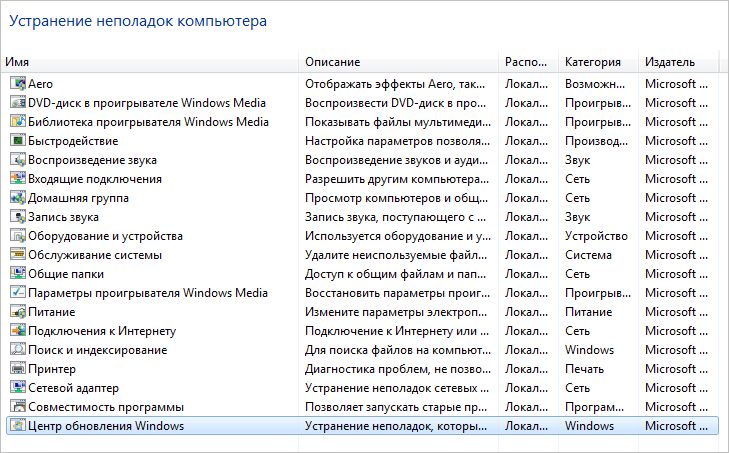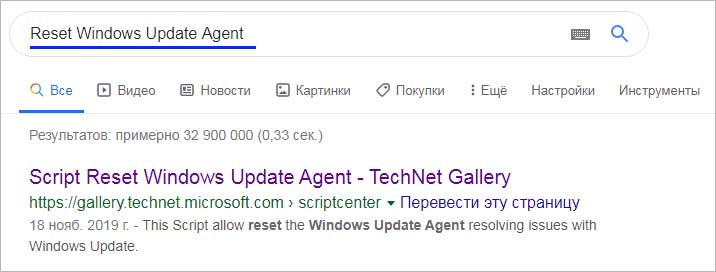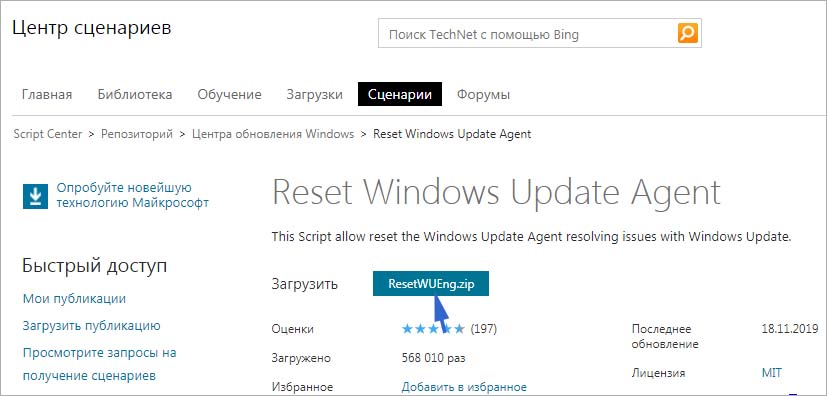В ходе обновления Windows 10 его установка может быть прервана кодом ошибки 0x8024a223. Во многих случаях ее появлению предшествует повреждение компонентов Центра обновления Windows, но также не исключается вмешательство в этот процесс стороннего ПО.
Чем вызвана ошибка?
Перед применением решений следует узнать причины ошибки 0x8024a223. Ее возникновению могут предшествовать следующие причины:
- Повреждены компоненты Центра обновления Windows. В этом случае нужно их сбросить.
- Блокировка антивирусом подключения к внешнему серверу Майкрософт.
Перед применением решений, временно отключите функцию защиты антивируса в реальном времени.
Запуск средства устранения неполадок
В первую очередь попробуйте устранить проблему с помощью встроенного инструмента устранения неполадок. Выполните следующие шаги:
В поле системного поиска наберите «cp», затем кликните по найденному результату. В следующем окне перейдите на вкладку Устранения неполадок.
На левой панели щелкните «Просмотр всех категорий».
В списке найдите Центр обновления Windows и кликните на него для запуска диагностики этой функции.
На первом экране нажмите «Дополнительно» и отметьте флажком опцию автоматического применения исправлений. Далее следуйте запросам на экране до завершения диагностики.
Сброс Catroot2
В папке Catroot2 хранятся подписи пакета, которые используются функцией обновления. Иногда пользователям удавалось устранить ошибку 0x8024a223 путем сброса этой папки.
В поле системного поиска впишите cmd, при отображении найденного результата запустите его от имени администратора.
В консоли запустите указанные команды, подтверждая запуск каждой на Enter:
- net stop cryptsvc
- md %systemroot%\system32\catroot2.old
- xcopy %systemroot%\system32\catroot2 %systemroot%\system32\catroot2.bak /s
После выполнения последней команды оставьте консоль открытой. Нажмите Win + E для вывода на экран проводника и перейдите по пути:
C:\Windows\System32\catroot2
Выделите содержимое catroot2 нажатием на Ctrl + A, затем правым щелчком по выделенному разверните контекстное меню и кликните на «Удалить».
После удаления вернитесь в консоль и запустите команду:
net start cryptsvc
Перезапустите ПК и попытайтесь установить обновление, которое было прервано ошибкой 0x8024a223.
Переименование папки SoftwareDistribution
В эту папку загружаются все файлы обновлений Windows. Но иногда при повреждении этих файлов Windows не может считать требуемые данные в ходе установки и выбрасывает ошибку 0x8024a223. В этом решении попробуем переименовать ее, после система автоматически создаст новую.
В панели системного поиска впишите «cmd», при отображении найденного результата запустите с правами администратора.
Поочередно запустите команды, подтверждая выполнение на Enter:
- net stop wuauserv
- net stop bits
После остановки службы выполним переименование папки командой:
rename %windir%\SoftwareDistribution SoftwareDistribution.old
Теперь введем команды для запуска служб:
- net start wuauserv
- net start bits
После переименования можно вместо выполнения этих команд просто перезапустить компьютер. Службы будут запущенный в ходе загрузки системы. Попытайтесь обновить ОС и посмотрите, прерывается ли его установка ошибкой 0x8024a223
Сброс компонентов обновления
Если продолжаете сталкиваться со сбоем 0x8024a223, попытайтесь сбросить компоненты функции обновления. В этом решении воспользуемся инструментом ResetWUENG.
Сделайте запрос в интернете «Reset Windows Update Agent» и откройте сайт, указанный на рисунке.
Утилита будет загружена в zip архиве. Распакуйте его в любой пустой каталог. Затем кликните правой кнопкой мыши на файле «.exe» и запустите его от имени администратора. После завершения перезагрузите ОС и попытайтесь обновить систему.